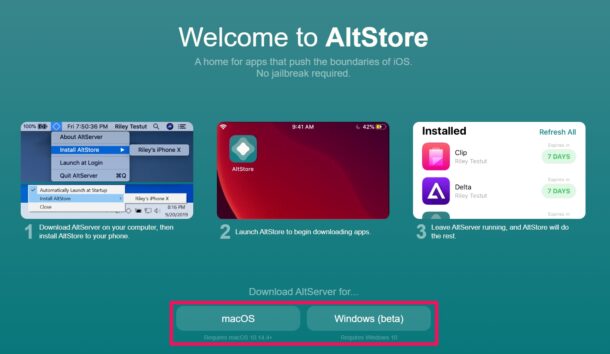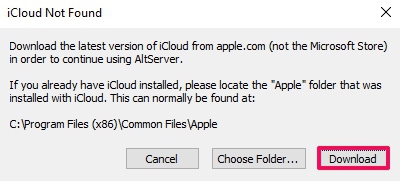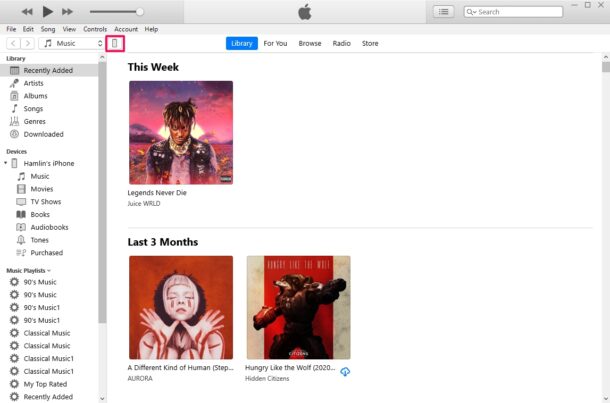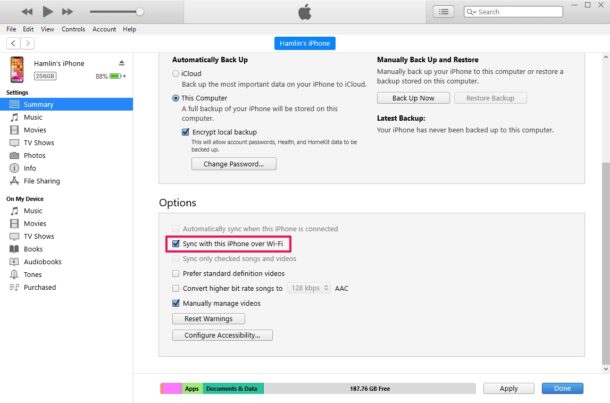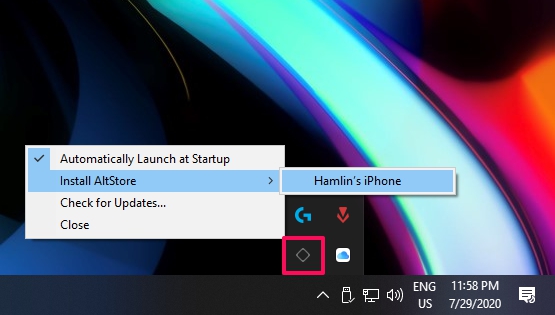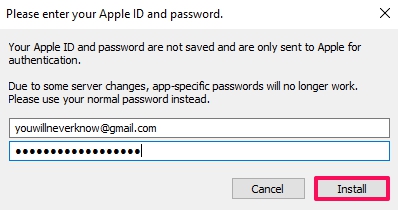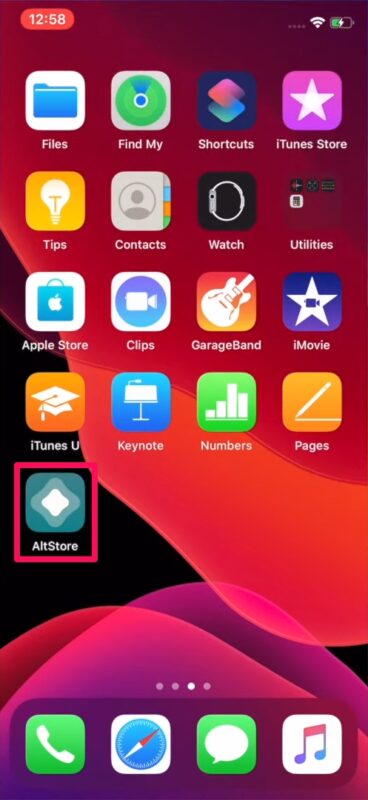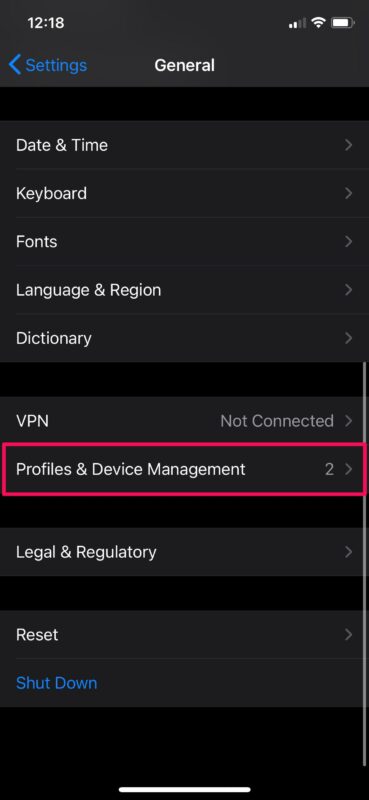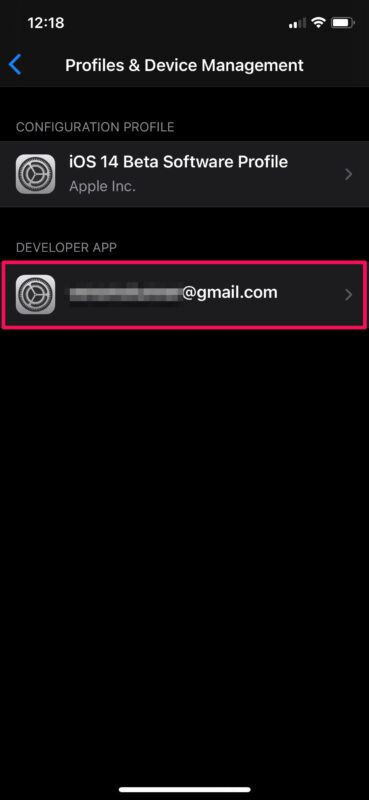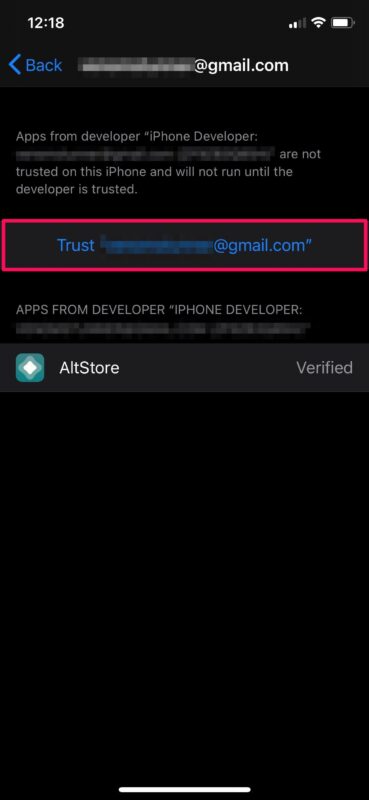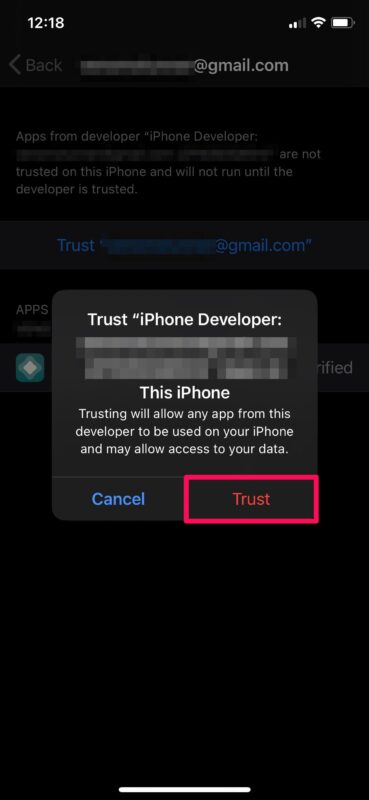Как установить AltStore на iPhone и iPad
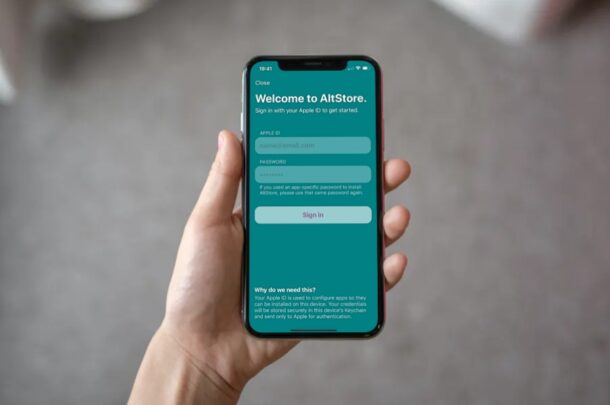
Вы хотите установить на iOS или iPadOS приложения, которых нет в Apple App Store? Возможно, вам нужен эмулятор или торрент-клиент на свой iPhone или iPad? Если это так, вам нужно будет положиться на сторонний магазин под названием AltStore, который позволяет загружать неопубликованные приложения на ваш iPhone и iPad, используя только ваш Apple ID.
У Apple есть некоторые строгие правила в отношении приложений, которые могут быть опубликованы в App Store, чтобы обеспечить безопасность и конфиденциальность своих пользователей. В результате пользователи iOS и iPadOS не могут устанавливать на свои устройства такие приложения, как эмуляторы консоли, торрент-клиенты и т. Д. AltStore стремится быть местом для этих приложений, которые раздвигают границы операционной системы Apple, и самое интересное в этом то, что они не требуют джейлбрейка.
Программы для Windows, мобильные приложения, игры - ВСЁ БЕСПЛАТНО, в нашем закрытом телеграмм канале - Подписывайтесь:)
Если вы опытный пользователь и хотите попробовать это на своем собственном устройстве iOS или iPadOS (и понимаете последствия установки неподдерживаемого стороннего программного обеспечения на iPhone или iPad способом, не поддерживаемым Apple), то прочтите чтобы узнать, как установить AltStore на iPhone и iPad, а также как получать через него приложения.
Как установить AltStore на iPhone и iPad
Установка AltStore не так проста, как установка любого другого приложения, поскольку мы не будем использовать App Store. Вместо этого мы будем использовать для этого компьютер. Поддерживаются как Mac, так и Windows. Прежде чем приступить к выполнению описанных ниже шагов, вам необходимо убедиться, что на Mac настроен iCloud, или установить настольный клиент iCloud и iTunes, если вы используете ПК с Windows.
- Откройте веб-браузер на своем компьютере и перейдите в altstore.io. Загрузите «AltServer» для используемой вами операционной системы.

- Распакуйте загруженный файл и продолжите установку. Если вы еще не установили iCloud или загрузили iCloud из Microsoft Store, при запуске AltStore вы получите следующее сообщение. Просто нажмите «Загрузить», чтобы быстро получить iCloud.

- Затем подключите iPhone или iPad к компьютеру с помощью USB-кабеля и откройте iTunes, если вы используете Windows (или Finder на Mac). Щелкните значок устройства, чтобы просмотреть страницу «Сводка».

- Здесь прокрутите вниз и убедитесь, что «Синхронизация с этим iPhone через Wi-Fi» включена.

- Когда вы запускаете AltServer на своем компьютере, никакое окно не открывается. Однако вы обнаружите, что AltServer работает на панели задач вашего ПК с Windows. Если вы используете Mac, вы увидите значок AltServer в правом верхнем углу строки меню. В любом случае щелкните значок AltStore, выберите «Установить AltStore» в раскрывающемся меню и щелкните свой iPhone или iPad, подключенный к компьютеру.

- Вам будет предложено войти в свою учетную запись Apple, чтобы продолжить установку. После того, как вы ввели подробности, нажмите «Установить».

- AltStore должен быть установлен на ваше устройство за несколько секунд. Однако вы не сможете открыть приложение сразу, так как получите сообщение об ошибке «Недоверенный корпоративный разработчик». Чтобы исправить это, вам нужно доверять разработчику.

- Перейдите в «Настройки» -> «Общие» на вашем iPhone или iPad и нажмите «Профили и управление устройством», как показано ниже.

- Затем нажмите на свой адрес электронной почты, который вы использовали для установки AltStore.

- Теперь нажмите «Доверие», чтобы продолжить.

- Когда вам будет предложено подтвердить, снова нажмите «Доверие». Теперь вы сможете без проблем открыть AltStore.

Итак, вы установили AltStore на свой iPhone и iPad.
Здесь важно отметить, что ваша установка AltStore действительна только в течение 7 дней, если вы не используете платную учетную запись разработчика Apple, которая стоит 99 долларов в год. Вам нужно будет переустановить AltStore на свой iPhone или iPad, если он истечет, чтобы продолжать его использовать. Этот 7-дневный срок действия распространяется и на приложения, которые были загружены неопубликованно с помощью AltStore. Если срок действия AltStore или установленных приложений еще не истек, вы можете подключить свое устройство к компьютеру, на котором запущен AltServer, открыть приложение AltStore и нажать «Обновить все» в разделе «Мои приложения».
На момент написания этой статьи Delta и Clip – единственные два приложения, перечисленные в AltStore с поддержкой сторонних источников, которые, как ожидается, появятся в ближайшее время. Вы также можете загружать неопубликованные приложения, выбирая файлы .ipa в приложении «Файлы».
В настоящее время AltStore может использоваться всеми для запуска эмуляторов игровых консолей прямо на своих iPhone и iPad, таких как Super NES, Game Boy Advance, Nintendo DS и других. Вам просто нужно скачать приложение Delta из AltStore. Или вы можете установить Clip, если вам всегда нужен специальный менеджер буфера обмена для iOS или iPadOS.
Вы запустили AltStore на своем iPhone или iPad? Что вы в целом думаете об этом альтернативном магазине приложений? Поделитесь своими советами, опытом или мыслями в комментариях.
Программы для Windows, мобильные приложения, игры - ВСЁ БЕСПЛАТНО, в нашем закрытом телеграмм канале - Подписывайтесь:)